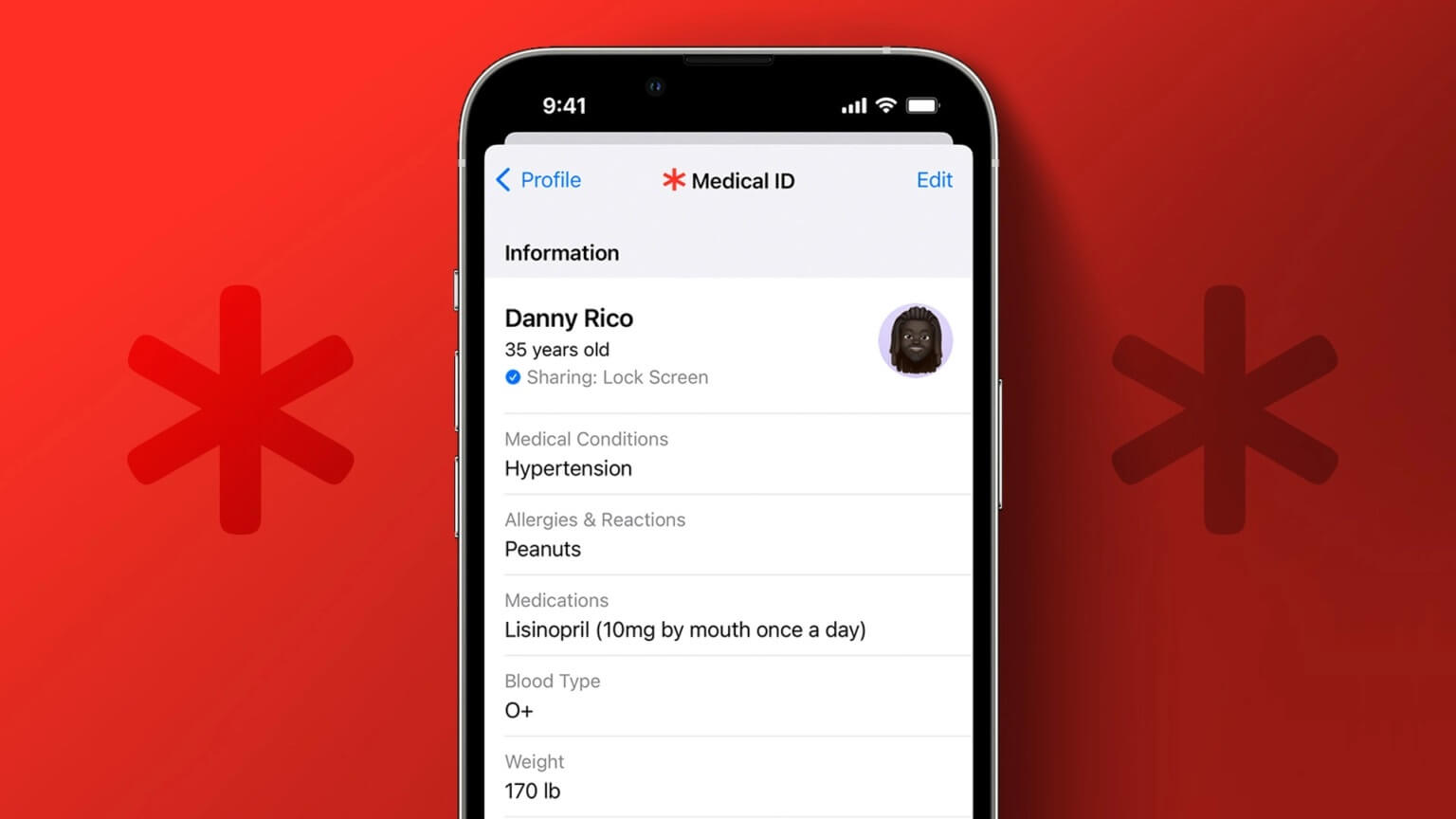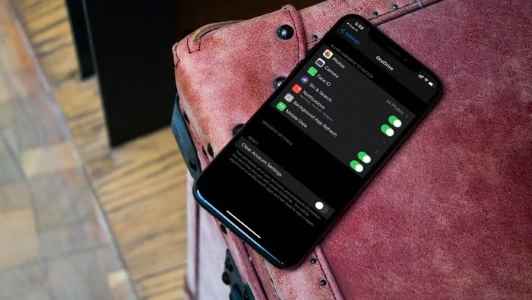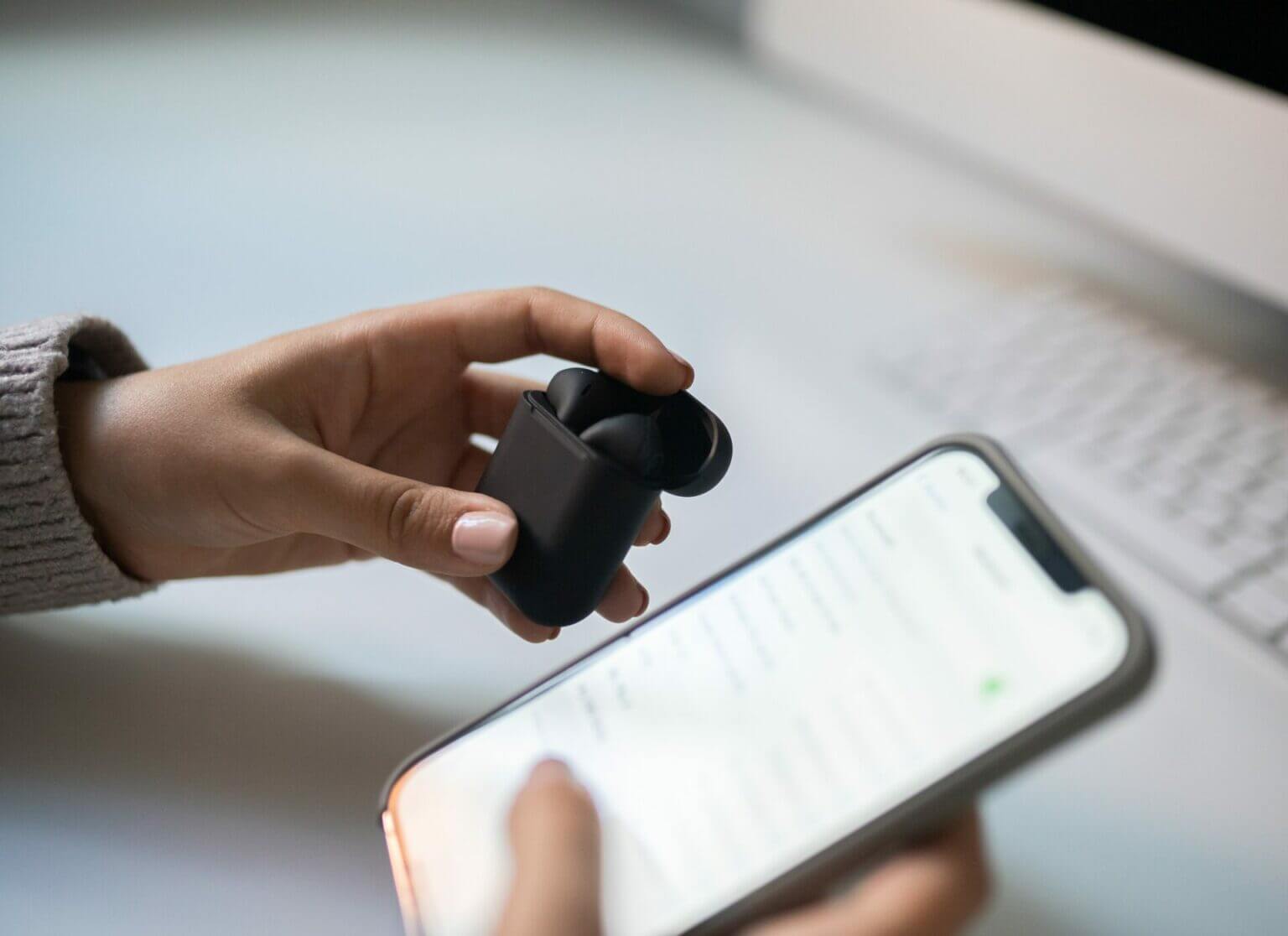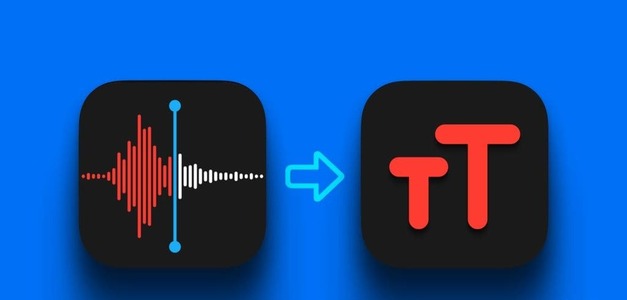iPhone-mikrofonen er en vigtig komponent. Fra behandling af Siri-stemmekommandoer til optagelse Stemmenotater på WhatsApp Mikrofonen er mere end nyttig under opkald. Men hvad sker der, når den pludselig holder op med at virke? Hvis du er i en lignende situation, er denne guide til at løse problemet med, at mikrofonen på din iPhone ikke virker.

Du kan løse problemer med mikrofonen på din iPhone. Dette kan involvere blot at rengøre den eller at nulstille din iPhone, hvis intet andet virker. Vi har samlet praktiske fejlfindingstips, så du hurtigt kan få den til at virke. Så lad os komme i gang.
1. Rengøring af mikrofonen
Du kan tjekke mikrofonerne på din iPhone, og de vil være placeret forskellige steder afhængigt af modellen. For eksempel har den nye iPhone 13-serie også en ved siden af kameralinsen på bagsiden.
Udover den sædvanlige højttaler i bunden finder du en på forsiden ved siden af ørestykket og en anden på bagsiden ved siden af kameraet. Rengør dem med en blød børste. Eller du kan bruge en mikrofiberklud dyppet i lidt isopropylalkohol til at rengøre disse områder.
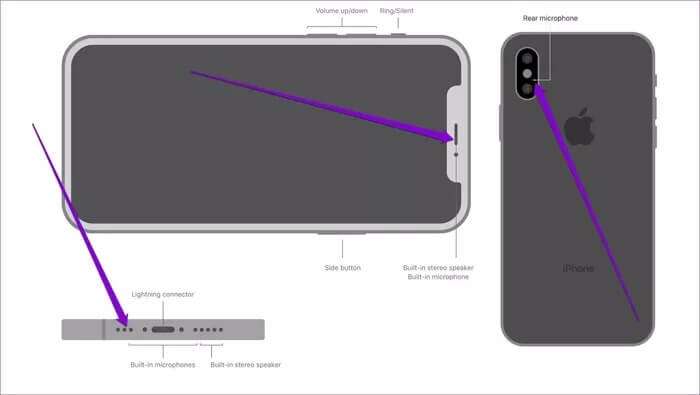
Fjern etuiet eller skærmbeskytteren, hvis det er relevant, fra din iPhone, og rengør alle disse mikrofonhuller.
2. Test mikrofonen
Dernæst kan du teste mikrofonerne på din iPhone for at udelukke eventuelle hardwareproblemer.
For at teste den primære mikrofon (placeret nederst) på din iPhone kan du bruge Voice Memo-appen. Optag et kort klip og afspil det for at se, om den primære mikrofon fungerer korrekt.
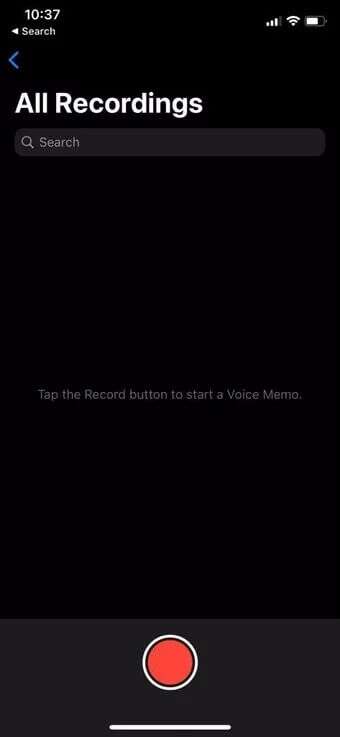
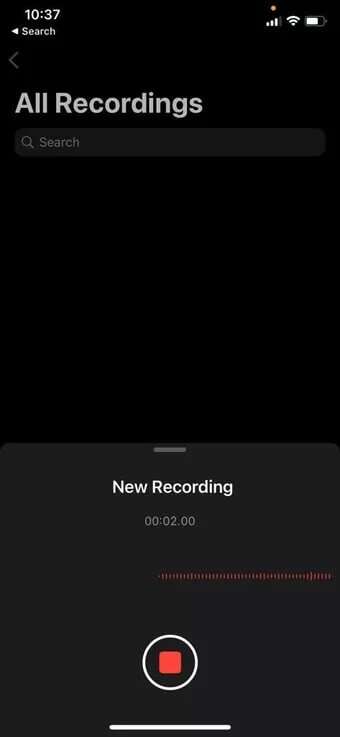
På samme måde kan du teste for- og bagmikrofonerne ved at bruge Kamera-appen. Optag to videoer med for- og bagkameraerne på din iPhone. Når du har optaget videoerne, skal du afspille dem for at se, om du kan høre lyden tydeligt.
Hvis mikrofonen ser ud til at fungere fint, skal du fortsætte med denne vejledning.
3. Sluk Bluetooth
Hvis du bruger en iPhone med Bluetooth aktiveret, kan problemet også opstå, hvis iPhone konstant forsøger at oprette forbindelse til en Bluetooth-enhed. For at løse dette skal du slå Bluetooth fra. Bluetooth på din iPhone.
Åben Indstillinger app og tryk på Bluetooth Slå derefter kontakten ud for Bluetooth til/fra.
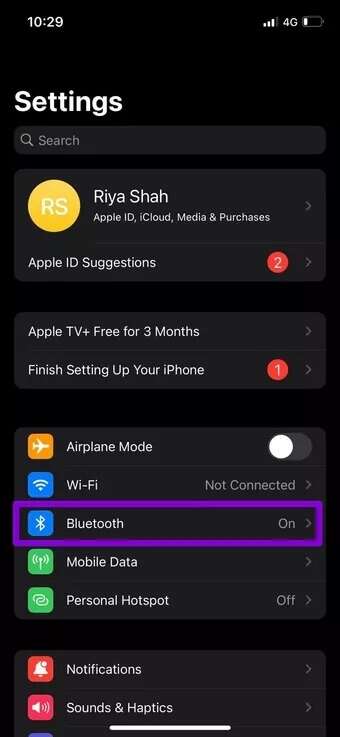
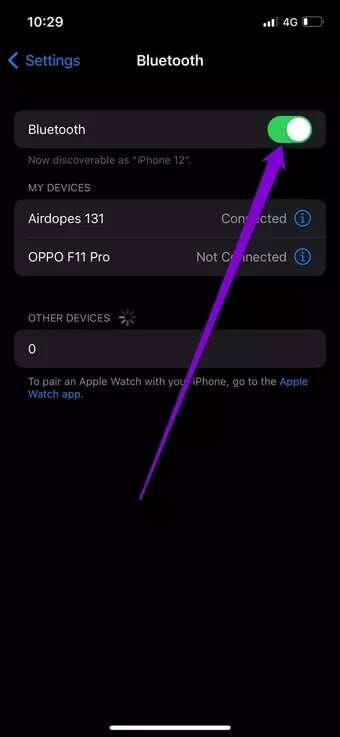
4. Tjek relevante apptilladelser
Hvis mikrofonproblemet kun virker i et par udvalgte apps, skal du kontrollere de relevante apptilladelser på din iPhone.
Sådan tillader du apps adgang til mikrofonerne på din iPhone.
Trin 1: Åben Indstillinger app og gå til Privatliv.
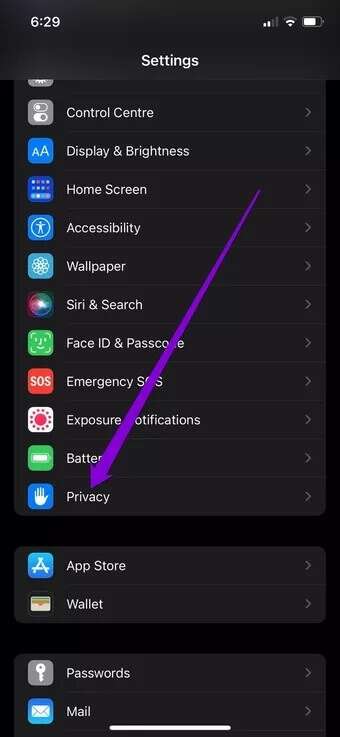
Trin 2: Tryk på Mikrofon og telefon, og slå kontakterne ud for appsene til/fra for at tillade mikrofontilladelser.
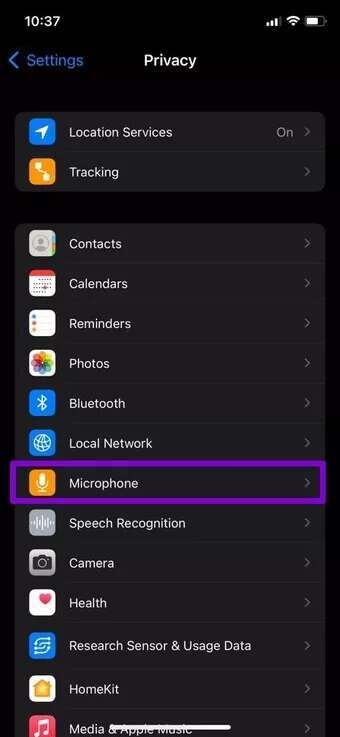
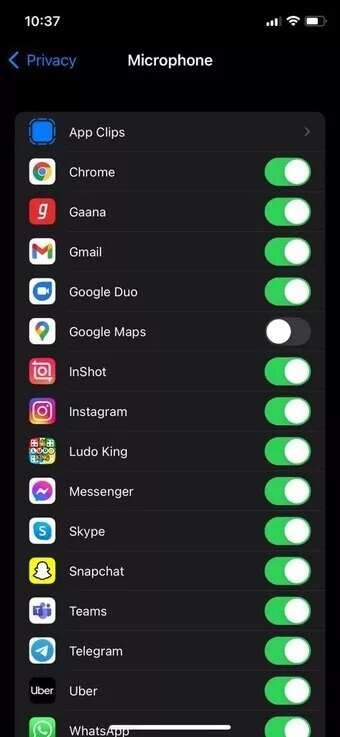
5. Deaktiver støjreduktion
Støjreduktion er en funktion på iPhone, der reducerer omgivende støj, når du holder modtageren op til øret. Nogle gange kan dette være vanskeligt og føre til problemer med mikrofonen. Du kan prøve at deaktivere denne funktion for at se, om det løser problemet med, at iPhones mikrofon ikke virker.
Varsel: iPhone 13-modeller understøtter ikke støjreduktion.
Trin 1: Åben Indstillinger app På din iPhone skal du gå til tilgængelighed.
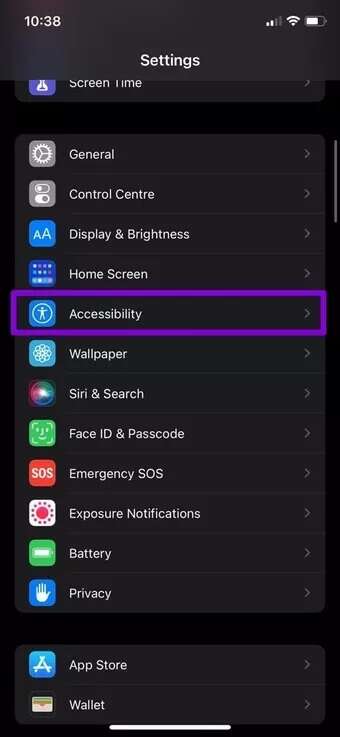
Trin 2: Under Hørelse skal du klikke på Audio/visuel Sluk for kontakten ved siden af Annullering af telefonstøj.
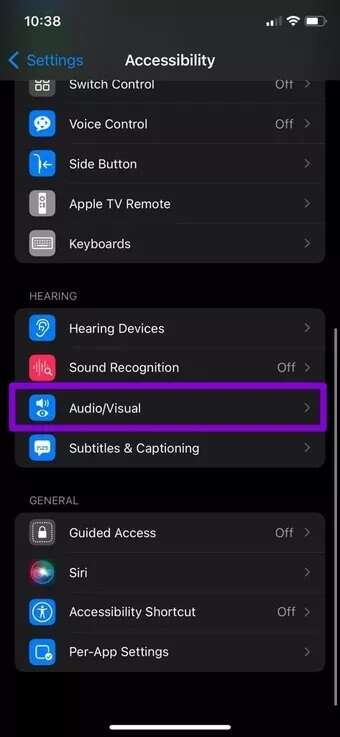
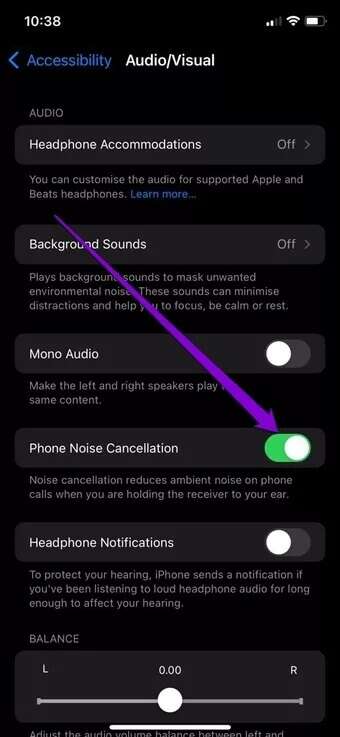
Efter deaktivering Støjreducerende Kontroller, om mikrofonen fungerer korrekt nu.
6. Opdater iOS
Hvis problemet fortsætter, kan du installere en hvilken som helst Ventende softwareopdateringer på din iPhoneNogle gange kan mindre iOS-fejl også forårsage problemer med mikrofonen.

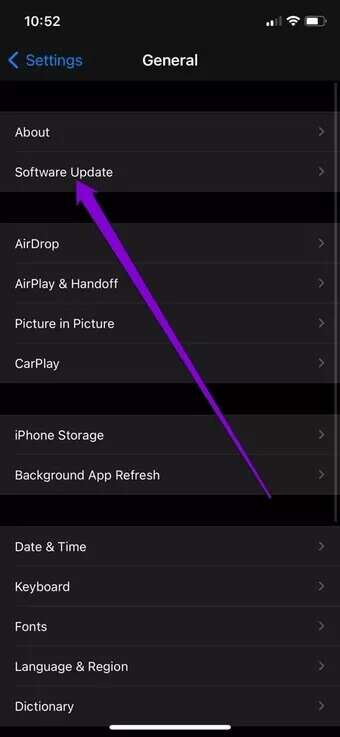
Derudover vil du sandsynligvis opleve problemer med mikrofon eller højttaler, hvis du bruger de nyeste iOS-betaversioner på din iPhone. Da disse versioner er meget ustabile, bør du overveje at skifte til en stabil version på din iPhone.
7. Nulstil din iPhone
Hvis ovenstående løsninger ikke virker, skal du Nulstil iPhone Som en sidste udvej vil dette slette alle indstillinger på din iPhone og vil ikke fjerne dine filer og personlige data.
Trin 1: Åben Indstillinger menu og gå til generel. Klik på نقل أو Ad Betegnelse iPhone På bunden.

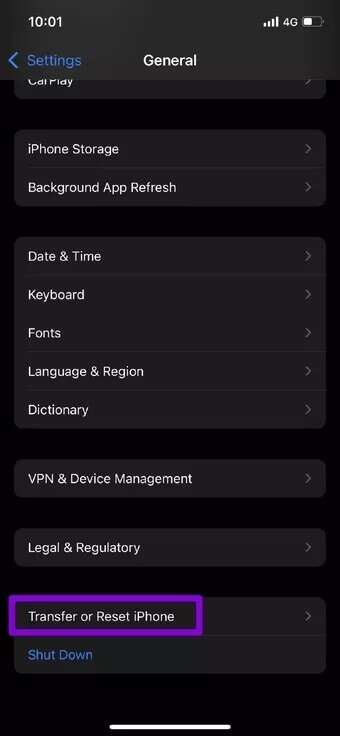
Trin 2: Tryk derefter på "Nulstil" og vælg "Nulstil alle indstillinger" fra pop op-menuen.
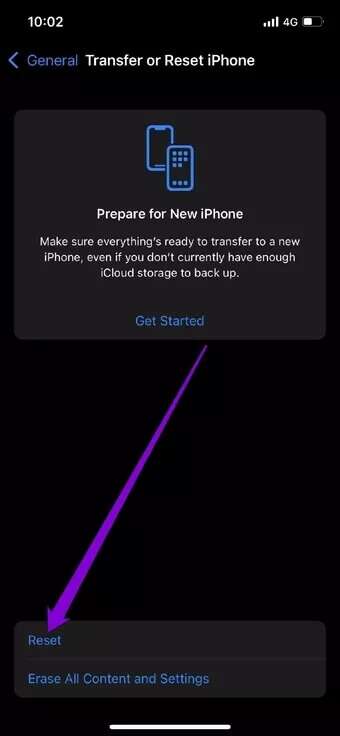
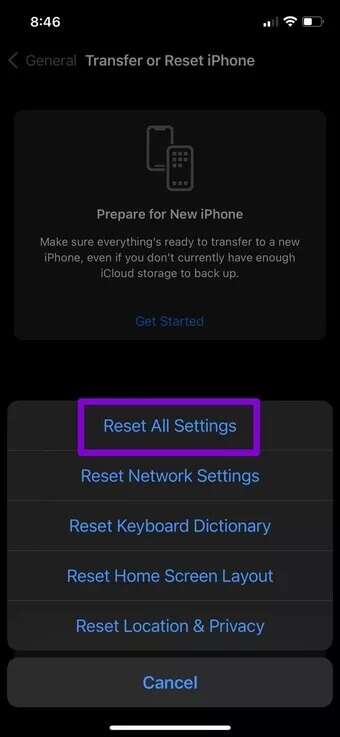
Indtast din adgangskode, og din iPhone vil begynde gendannelsesprocessen.
mikrofon test
Mikrofonproblemer kan være frustrerende, da både hardware og software er involveret. Hvis problemet er softwarerelateret, burde ovenstående løsninger hjælpe med at løse problemet med, at mikrofonen ikke virker på din iPhone. Men hvis du stadig har problemer med din iPhone-mikrofon, bør du besøge din nærmeste Apple-autoriserede serviceudbyder for at få yderligere hjælp.